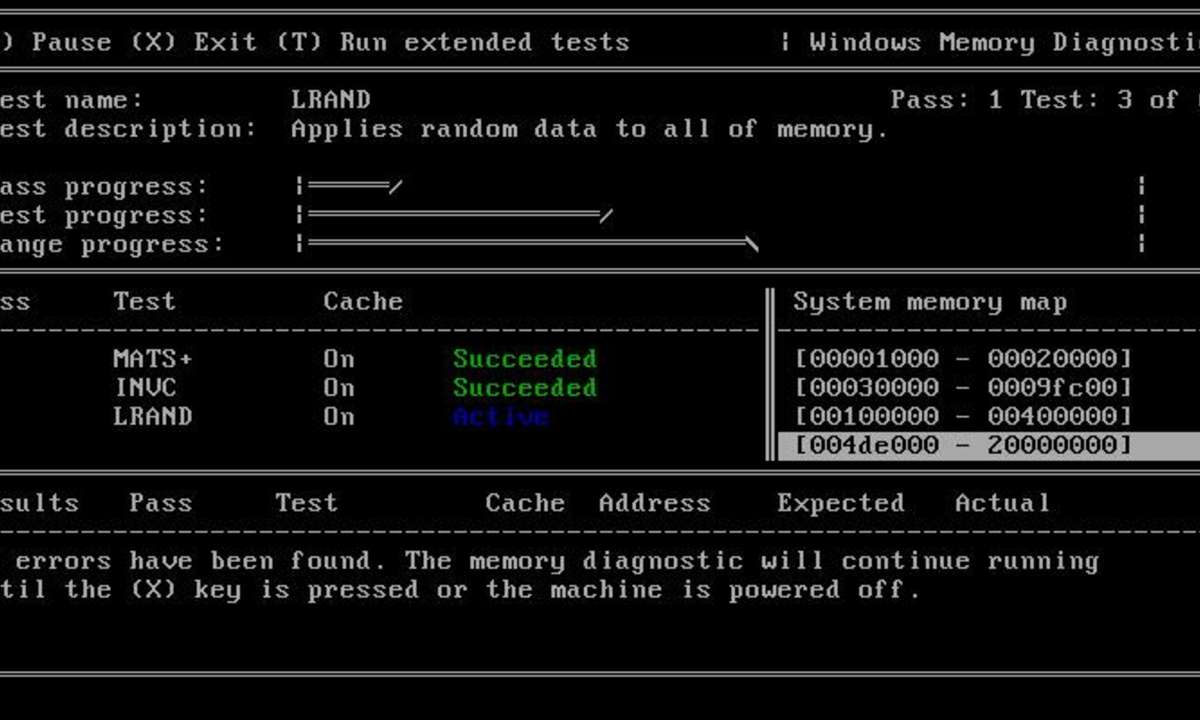Mini-Anleitung: RAM-Diagnose mit Bordmitteln
Speicherdiagnose mit BordmittelnLäuft Ihr PC instabil, kann das diverse Ursachen haben. Oft fällt der Verdacht auf das Betriebssystem, doch manchmal ist auch defekte Hardware verantwortlich. Neben Netzteil und Festplatte gehört auch der Arbeitsspeicher zu den Komponenten, die überdurchschnittlic...
Speicherdiagnose mit Bordmitteln
Läuft Ihr PC instabil, kann das diverse Ursachen haben. Oft fällt der Verdacht auf das Betriebssystem, doch manchmal ist auch defekte Hardware verantwortlich. Neben Netzteil und Festplatte gehört auch der Arbeitsspeicher zu den Komponenten, die überdurchschnittlich oft für ein instabiles System sorgen. Fehlerhaften RAM-Modulen kommen Sie mit Bordmitteln zum Glück recht einfach auf die Spur.
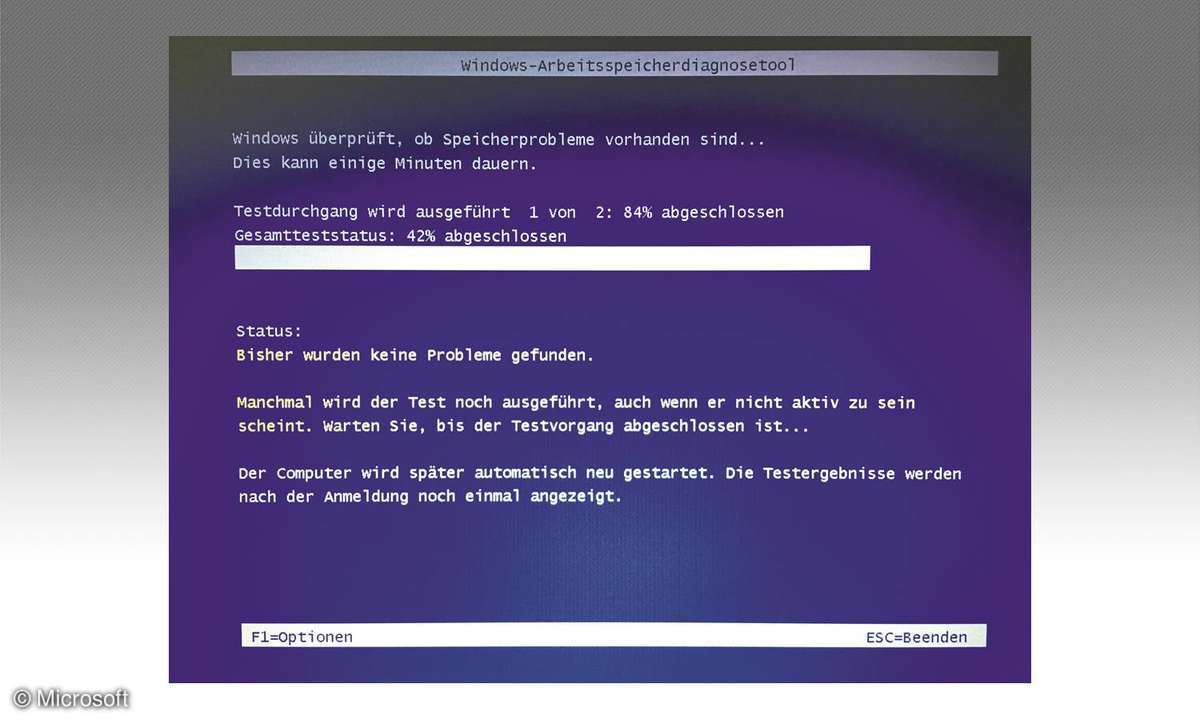
1. Wenn Ihr Rechner instabil läuft oder gar von gelegentlichen Bluescreens betroffen ist, sollten Sie als eine der ersten Gegenmaßnahmen überprüfen, ob es eventuell am Arbeitsspeicher liegt. Windows 10 bietet ein integriertes Analyse-Tool an, mit dem Sie fehlerhafte Speichermodule innerhalb kürzester Zeit und ohne großen Aufwand identifizieren können.
2. Schließen Sie zunächst alle geöffneten Programme, und gehen Sie über Start/Windows-System in die Systemsteuerung. Klicken Sie hier auf System und Sicherheit und anschließend auf den Menüpunkt unten namens Verwaltung.
3. Hier werden eine ganze Reihe nützlicher Tools gelistet, uns interessiert hier allerdings vor allem das ganz unten mit der Bezeichnung Windows-Speicherdiagnose, das Sie mit einem Doppelklick starten. Nun ist zunächst ein Neustart Ihres Rechners fällig.
4. Anschließend öffnet sich ein blaues Fenster mit der Bezeichnung Windows-Arbeitsspeicherdiagnosetool. In einem automatisierten Testdurchgang wird im Standardmode überprüft, ob der Arbeitsspeicher fehlerlos arbeitet.
5. Ausführlichere und damit natürlich auch zeitlich langwierigere Tests können Sie mithilfe der F1-Taste auswählen. Werden Fehler entdeckt, sollten Sie die defekten Module so schnell wie möglich austauschen.